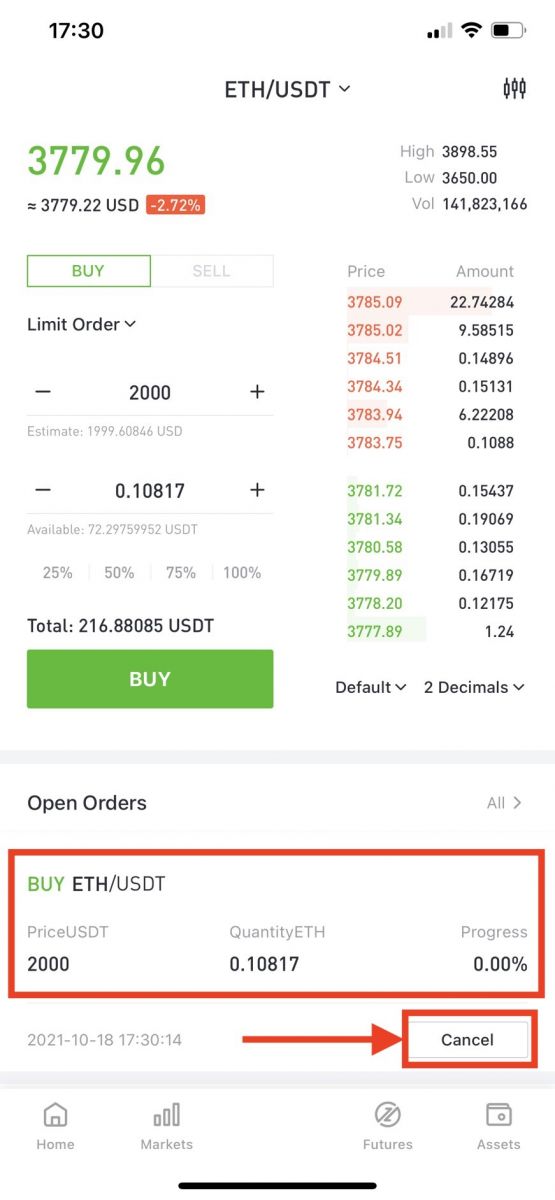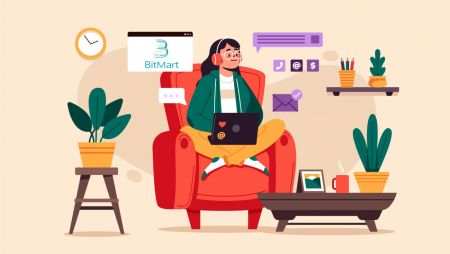BitMart-da kriptovalyutanı necə qeydiyyatdan keçirmək və ticarət etmək olar
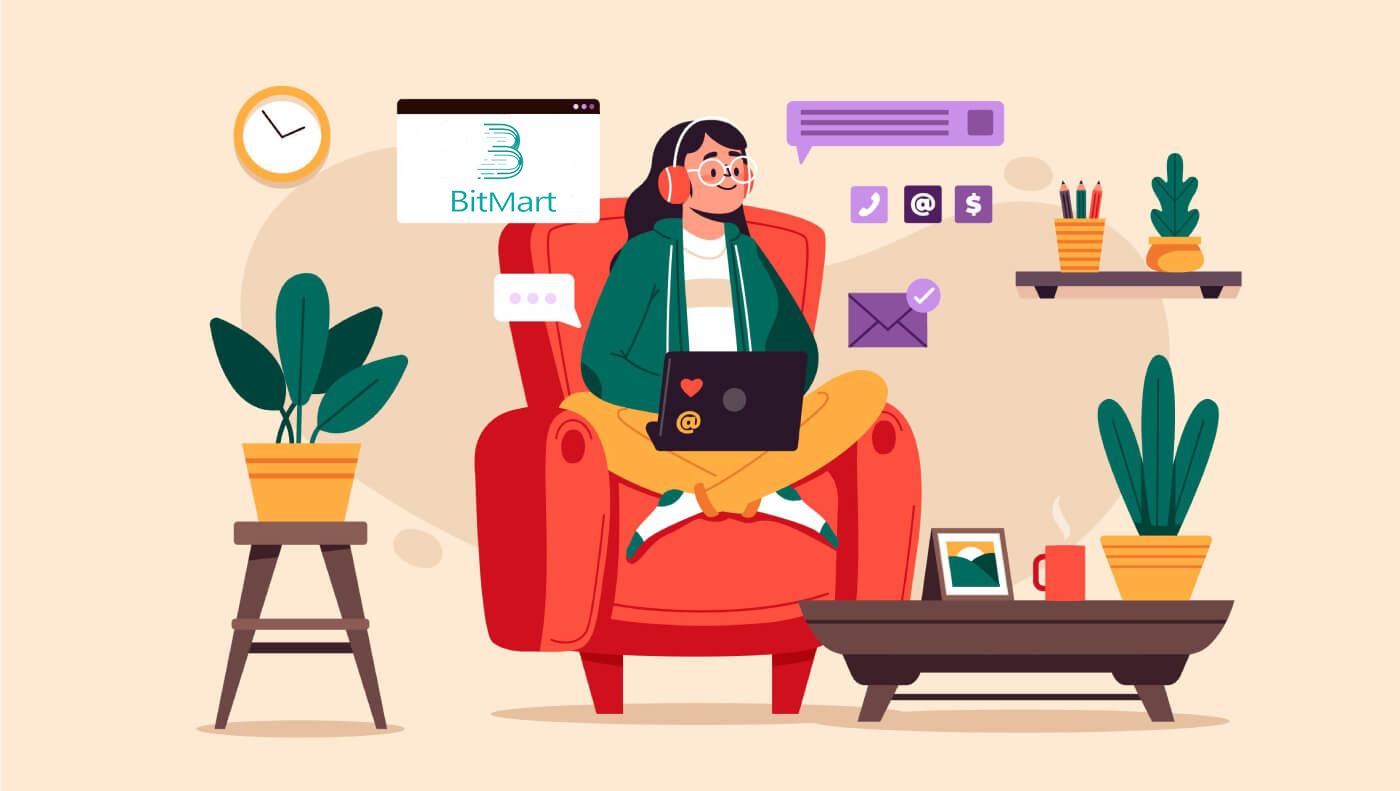
BitMart-da hesabı necə qeyd etmək olar
BitMart Hesabını Necə Qeydiyyatdan Keçmək olar [PC]
E-poçt ünvanı ilə qeydiyyatdan keçin
Addım 1: https://www.bitmart.com saytına daxil olun və [ Başlayın] klikləyin
.png)
Addım 2: E -poçt və ya Mobil vasitəsilə qeydiyyatdan keçə bilərsiniz . Burada nümunə olaraq e -poçtla qeydiyyatdan keçirik. [ E-poçt] klikləyin
.png)
Addım 3: [ E- poçt ünvanınızı] daxil edin və [ giriş parolu] təyin edin
.png)
Addım 4: Əgər başqaları tərəfindən dəvət olunmusunuzsa, [Dəvət kodu əlavə et] üzərinə klikləyin və [ istiqamət kodunu] daxil edin . Yoxdursa, sadəcə bu bölməni keçin.
.png)
.png)
Addım 5: [ İstifadəçi Müqaviləsi və Şəxsi Siyasəti] yoxlayın
.png)
Addım 6: [ Qeydiyyatdan keçin] üzərinə klikləyin . Sonra E-poçt Doğrulama səhifəsini görəcəksiniz .
.png)
Addım 7: [ Qeydiyyatdan keçmiş e -poçtunuzu] yoxlayın və altı rəqəmli [ E-poçt Doğrulama kodunu] daxil edin və [ Göndər ] klikləyin
.png)
Təbriklər, hər şey hazırdır! İndi BitMart-a daxil ola və sevimli kriptovalyutalarınızı almağa başlaya bilərsiniz!
 Hesabınızın və aktivlərinizin təhlükəsizliyini daha yaxşı təmin etmək üçün istifadəçilərimizdən iki faktorlu autentifikasiyanı mümkün qədər tez tamamlamağı tələb edirik.
Hesabınızın və aktivlərinizin təhlükəsizliyini daha yaxşı təmin etmək üçün istifadəçilərimizdən iki faktorlu autentifikasiyanı mümkün qədər tez tamamlamağı tələb edirik.
Telefon nömrəsi ilə qeydiyyatdan keçin
Addım 1: https://www.bitmart.com saytına daxil olun və [ Başlayın] klikləyin

Addım 2: E -poçt və ya Telefonla qeydiyyatdan keçə bilərsiniz . Burada nümunə olaraq Telefonla qeydiyyatı götürürük . [ Telefon] üzərinə klikləyin

Addım 3: [Ölkə kodunuz] , [Telefon nömrəniz] daxil edin və [giriş parolu] təyin edin

Addım 4: Əgər başqaları tərəfindən dəvət olunmusunuzsa, [Dəvət kodu əlavə et] üzərinə klikləyin və [ istiqamət kodunu] daxil edin . Əgər yoxsa, sadəcə bu bölməni keçin.

.png)
Addım 5: [ İstifadəçi Müqaviləsi və Şəxsi Siyasət] yoxlayın
.png)
Addım 6: [ Qeydiyyatdan keçin ] üzərinə klikləyin . Sonra Telefon Doğrulama səhifəsini görəcəksiniz .

Addım 7: Telefonunuzu yoxlayın və altı rəqəmli [ Telefon Doğrulama kodunu] daxil edin və [ Göndər ]

klikləyin Təbriklər, hər şey hazırsınız! İndi BitMart-a daxil ola və sevimli kriptovalyutalarınızı almağa başlaya bilərsiniz!
 Hesabınızın və aktivlərinizin təhlükəsizliyini daha yaxşı təmin etmək üçün istifadəçilərimizdən iki faktorlu autentifikasiyanı mümkün qədər tez tamamlamağı tələb edirik.
Hesabınızın və aktivlərinizin təhlükəsizliyini daha yaxşı təmin etmək üçün istifadəçilərimizdən iki faktorlu autentifikasiyanı mümkün qədər tez tamamlamağı tələb edirik.
BitMart Hesabını Necə Qeydiyyatdan Keçmək olar [Mobil]
BitMart Tətbiqi vasitəsilə qeydiyyatdan keçin
Addım 1: Yüklədiyiniz BitMart Tətbiqini [ BitMart Tətbiqi IOS ] və ya [ BitMart Tətbiqi Android ] açın, [ yuxarı sol işarəyə] klikləyin .

Addım 2 : [ Daxil ol] klikləyin

Addım 3 : [ Qeydiyyatdan keçin] üzərinə klikləyin

Addım 4 : Siz e- poçt və ya mobil vasitəsilə qeydiyyatdan keçə bilərsiniz . Burada nümunə olaraq e -poçt vasitəsilə qeydiyyatı götürürük . [ E-poçt] üzərinə klikləyin .

Addım 5: [E- poçt ünvanınızı] daxil edin və [ giriş parolu] təyin edin .

Addım 6: Əgər başqaları tərəfindən dəvət olunmusunuzsa, [Dəvət kodu əlavə et] üzərinə klikləyin və [ istiqamət kodunu] daxil edin . Yoxdursa, sadəcə bu bölməni keçin.

Addım 7: [ İstifadəçi Müqaviləsi və Şəxsi Siyasəti] yoxlayın

Addım 8: [ Qeydiyyatdan keçin] üzərinə klikləyin . Sonra E-poçt Doğrulama səhifəsini görəcəksiniz .

Addım 9: Qeydiyyatdan keçmiş e -poçtunuzu yoxlayın və altı rəqəmli [ E-poçt Doğrulama kodunu] daxil edin və [ Göndər ] klikləyin
Təbriklər, hər şey hazırdır! İndi BitMart-a daxil ola və sevimli kriptovalyutalarınızı almağa başlaya bilərsiniz!
BitMart-da ticarətinizi daha yaxşı təmin etmək üçün istifadəçilərimizdən iki faktorlu autentifikasiyanı bir dəfə tamamlamağı tələb edirik.
Mobil Veb vasitəsilə qeydiyyatdan keçin (H5)
Addım 1: Telefonunuzda bitmart.com -u açın , [ Başlayın] klikləyin

Addım 2 : Siz ya e- poçt , ya da mobil vasitəsilə qeydiyyatdan keçə bilərsiniz . Burada nümunə olaraq e -poçtla qeydiyyatdan keçirik. [ E-poçt] üzərinə klikləyin .

Addım 3 : [ E-poçt ünvanınızı] daxil edin və [ giriş parolu ] təyin edin .

Addım 4: Əgər başqaları tərəfindən dəvət olunmusunuzsa, [Dəvət kodu əlavə et] üzərinə klikləyin və [ istiqamət kodunu] daxil edin . Yoxdursa, sadəcə bu bölməni keçin.


Addım 5: [ İstifadəçi Müqaviləsi və Şəxsi Siyasət] yoxlayın .

Addım 6: [ Qeydiyyatdan keçin] üzərinə klikləyin . Sonra E-poçt Doğrulama səhifəsini görəcəksiniz .

Addım 7: Qeydiyyatdan keçmiş e -poçtunuzu yoxlayın və altı rəqəmli [ E-poçt Doğrulama kodunu] daxil edin və [ Göndər ] klikləyin
.jpg)
Təbriklər, hər şey hazırdır! İndi BitMart-a daxil ola və sevimli kriptovalyutalarınızı almağa başlaya bilərsiniz!
BitMart-da ticarətinizi daha yaxşı təmin etmək üçün istifadəçilərimizdən iki faktorlu autentifikasiyanı bir dəfə tamamlamağı tələb edirik.
BitMart Proqramını yükləyin
BitMart Tətbiqini iOS yükləyin
1. Apple ID-nizlə daxil olun, App Store-u açın, Aşağı sağ küncdəki axtarış işarəsini seçin; və ya Bu linkə klikləyin, sonra onu telefonunuzda açın: https://www.bitmart.com/mobile/download/inner

2. Axtarış çubuğuna [ BitMart] daxil edin və [axtarış] düyməsini basın .
.jpg)
3. Onu yükləmək üçün [GET] düyməsini basın. 4. Quraşdırıldıqdan sonra əsas səhifəyə qayıdın və işə başlamaq

üçün Bitmart Tətbiqinizi açın .
Android BitMart Proqramını yükləyin
1. Play Store-u açın , axtarış çubuğuna [BitMart] daxil edin və [axtarış] düyməsini basın ; Və ya bu linkə klikləyin, sonra onu telefonunuzda açın: https://www.bitmart.com/mobile/download/inner

2. Yükləmək üçün [Quraşdır] üzərinə klikləyin; 3. Başlamaq

üçün əsas ekranınıza qayıdın və Bitmart Tətbiqinizi açın .
Qeydiyyatla bağlı Tez-tez verilən suallar (FAQ).
Google 2FA-nı ayırın və ya sıfırlayın
Əgər təsadüfən e-poçtunuza, telefonunuza və ya Google Authenticator-a girişi itirmisinizsə, lütfən, Google 2FA-nı sıfırlamaq üçün aşağıdakı təlimatlara əməl edin.
Google 2FA-nı çıxarmaq və ya sıfırlamaq üçün dəstək bileti təqdim etməlisiniz . Başlamaq üçün aşağıdakı sənədlərin və məlumatların yanınızda olduğundan əmin olun:
1. BitMart-da qeydiyyatdan keçmək üçün istifadə etdiyiniz telefon nömrəsi və ya e-poçt ünvanı.
2. Şəxsiyyət vəsiqənizin ön və arxa şəkilləri. (Şəkillər və ID nömrəsi oxunaqlı olmalıdır.)
3. Şəxsiyyət vəsiqənizin ön tərəfində tutduğunuz şəkliniz və dəstək sorğunuza aydınlıq gətirən qeyd. (Selfi qəbuledilməzdir. Şəkil, şəxsiyyət nömrəsi və qeyd oxunaqlı olmalıdır.)
- Sorğunuzun tarixi və izahı qeydə daxil edilməlidir, lütfən, aşağıdakı nümunəyə baxın:
- 20190601 (yyyy/aa/gg), BitMart hesabımda Google 2FA-nın bağlanmasını tələb edir
4. BitMart hesabınızda ən çox aktivə malik token adı və ya hər hansı depozit və pul çıxarma qeydləri haqqında məlumat. Siz ən azı bir məlumat verməlisiniz. Mümkün qədər çox məlumat vermənizi tövsiyə edirik ki, sorğunuzu daha tez emal edək.
5. Müştəri dəstəyimiz lazım olduqda sizinlə əlaqə saxlaya bilməsi üçün etibarlı telefon nömrəsi və ya e-poçt ünvanı.
Bütün sənədlərinizi və məlumatlarınızı Dəstək Mərkəzi vasitəsilə təqdim edin: https://support.bmx.fund/hc/en-us/requests/new
Xahiş edirəm qeyd edin:
Əgər siz BitMart hesabınız üçün Kimlik Doğrulamasını (KYC) tamamlamamısınızsa və 0,1 BTC-dən çox ümumi balansınız varsa, siz yuxarıda №3-də qeyd olunan məlumatı GERÇƏKLƏDİRSİNİZ. Tələb olunan hər hansı məlumatı təqdim edə bilməsəniz, Google 2FA-nın ləğvi və ya sıfırlanması üçün sorğunuzu rədd edəcəyik.
Google Authenticator proqramını yükləyin
Android
Android cihazınızda Google Authenticator-dan istifadə etmək üçün o, Android 2.1 və ya daha sonrakı versiyada işləməlidir.
- Android telefonunuzda və ya planşetinizdə Google Play -ə daxil olun .
- Google Authenticator axtarın .
- Proqramı yükləyin və quraşdırın.
iPhone iPad
iPhone, iPod Touch və ya iPad-də Google Authenticator-dan istifadə etmək üçün cihazınız üçün ən son əməliyyat sistemi olmalıdır. Bundan əlavə, QR kodundan istifadə edərək proqramı iPhone-da qurmaq üçün sizdə 3G və ya daha yeni model olmalıdır.
- iPhone və ya iPad-də App Store-a daxil olun.
- Google Authenticator axtarın .
- Proqramı yükləyin və quraşdırın.
Google Authenticator tətbiqi qurulur
Android
- Android telefonunuzda və ya planşetinizdə Google Authenticator tətbiqini açın.
- Əgər Authenticator-dan ilk dəfə istifadə edirsinizsə, Başlayın üzərinə klikləyin . Yeni hesab əlavə etmək üçün sağ altda Əlavə et seçin .
-
Mobil cihazınızı hesabınıza bağlamaq üçün:
- QR kodundan istifadə : Barkodu skan et seçin . Authenticator proqramı mobil cihazınızda barkod skaneri proqramını tapa bilmirsə, sizdən birini endirib quraşdırmanız təklif oluna bilər. Quraşdırma prosesini tamamlaya bilmək üçün barkod skaneri proqramı quraşdırmaq istəyirsinizsə, Quraşdır seçin , sonra quraşdırma prosesini keçin. Proqram quraşdırıldıqdan sonra Google Authenticator-u yenidən açın, sonra kameranızı kompüterinizin ekranındakı QR koduna yönəldin.
- Gizli açardan istifadə : Təqdim olunan açarı daxil edin seçin , sonra BitMart Hesabınızın e-poçt ünvanını "Hesab adını daxil edin" xanasına daxil edin. Sonra, kodu daxil edin altında kompüterinizin ekranında gizli açarı daxil edin . Açarın Zamana əsaslanmasını seçdiyinizə əmin olun , sonra Əlavə et seçin .
- Tətbiqin işlədiyini yoxlamaq üçün mobil cihazınızda olan doğrulama kodunu kompüterinizdə Kod daxil edin altındakı qutuya daxil edin , sonra Doğrula üzərinə klikləyin .
- Kodunuz düzgündürsə, təsdiq mesajı görəcəksiniz. Quraşdırma prosesini davam etdirmək üçün Bitti düyməsini klikləyin . Kodunuz səhvdirsə, mobil cihazınızda yeni doğrulama kodu yaratmağa, sonra onu kompüterinizə daxil etməyə cəhd edin. Hələ də problem yaşayırsınızsa, cihazınızda vaxtın düzgün olduğunu yoxlamaq və ya ümumi problemlər haqqında oxumaq istəyə bilərsiniz .
iPhone iPad
- iPhone və ya iPad-də Google Authenticator proqramını açın.
- Əgər Authenticator-dan ilk dəfə istifadə edirsinizsə, Quraşdırmaya başlayın seçiminə toxunun . Yeni hesab əlavə etmək üçün aşağı sağda Əlavə et üzərinə klikləyin .
-
Mobil cihazınızı hesabınıza bağlamaq üçün:
- Barkoddan istifadə : "Ştrix kodu skan et" üzərinə klikləyin və sonra kameranızı kompüterinizin ekranındakı QR koduna yönəldin.
- Əllə Girişdən istifadə : "Əllə Giriş" üzərinə klikləyin və BitMart Hesabınızın e-poçt ünvanını daxil edin. Sonra, kompüterinizin ekranındakı gizli açarı "Açar" altındakı qutuya daxil edin. Sonra, Vaxta əsaslanan funksiyanı yandırın və Bitdi klikləyin.
- Kodunuz düzgündürsə, təsdiq mesajı görəcəksiniz. Təsdiq etmək üçün Bitti klikləyin . Kodunuz səhvdirsə, mobil cihazınızda yeni doğrulama kodu yaratmağa, sonra onu kompüterinizə daxil etməyə cəhd edin. Hələ də problem yaşayırsınızsa, cihazınızda vaxtın düzgün olduğunu yoxlamaq və ya ümumi problemlər haqqında oxumaq istəyə bilərsiniz .
BitMart-da kriptovalyutanı necə alqı-satqı etmək olar
BitMart-da Kripto ticarəti necə aparılır [PC]
1. BitMart.com saytına daxil olun , sonra BitMart Hesabınıza daxil olun. BitMart hesabınız yoxdursa, burada qeydiyyatdan keçin

2. BitMart əsas səhifəsinə keçin . [Spot] klikləyin
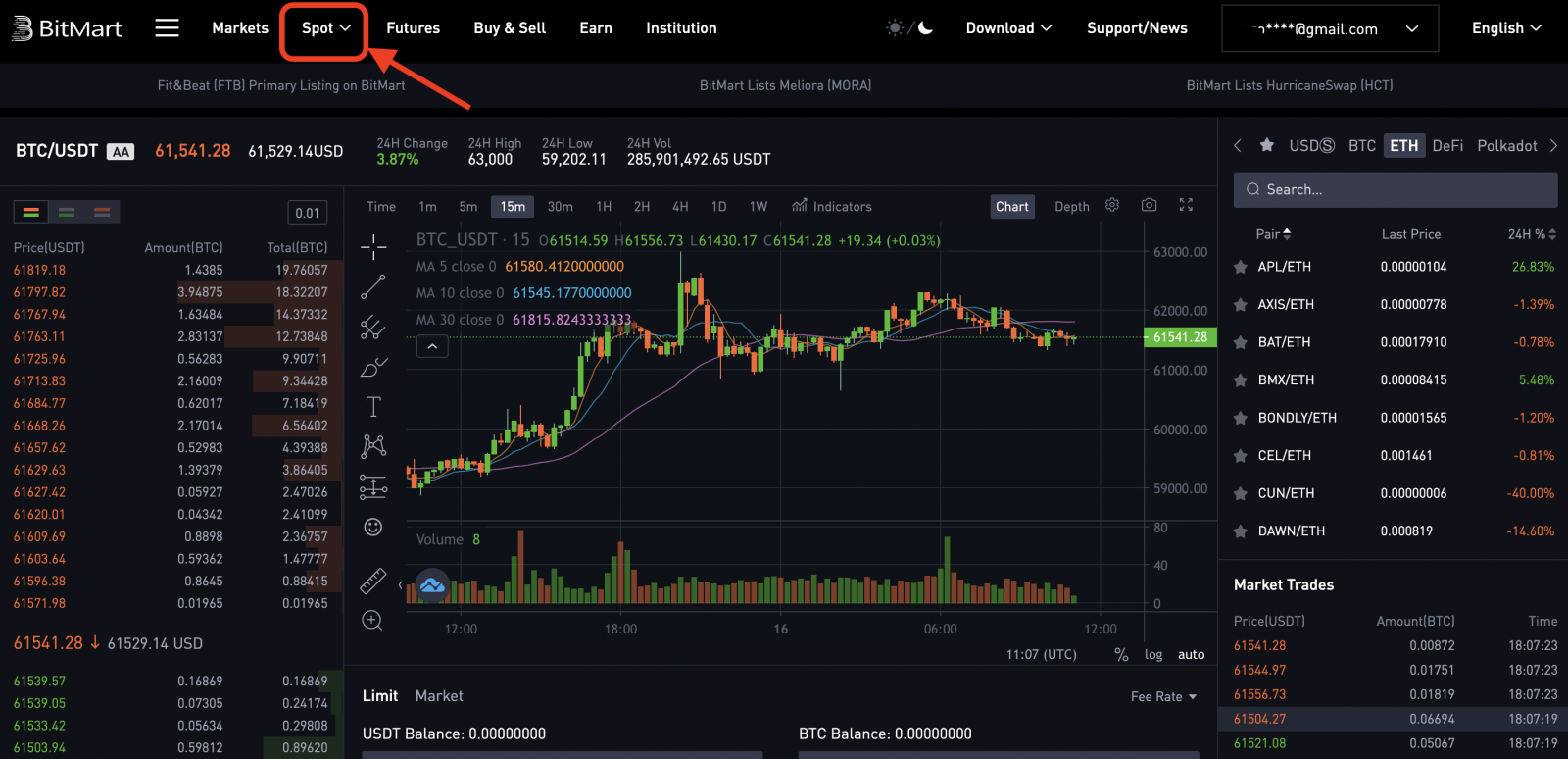
3. [Standart]
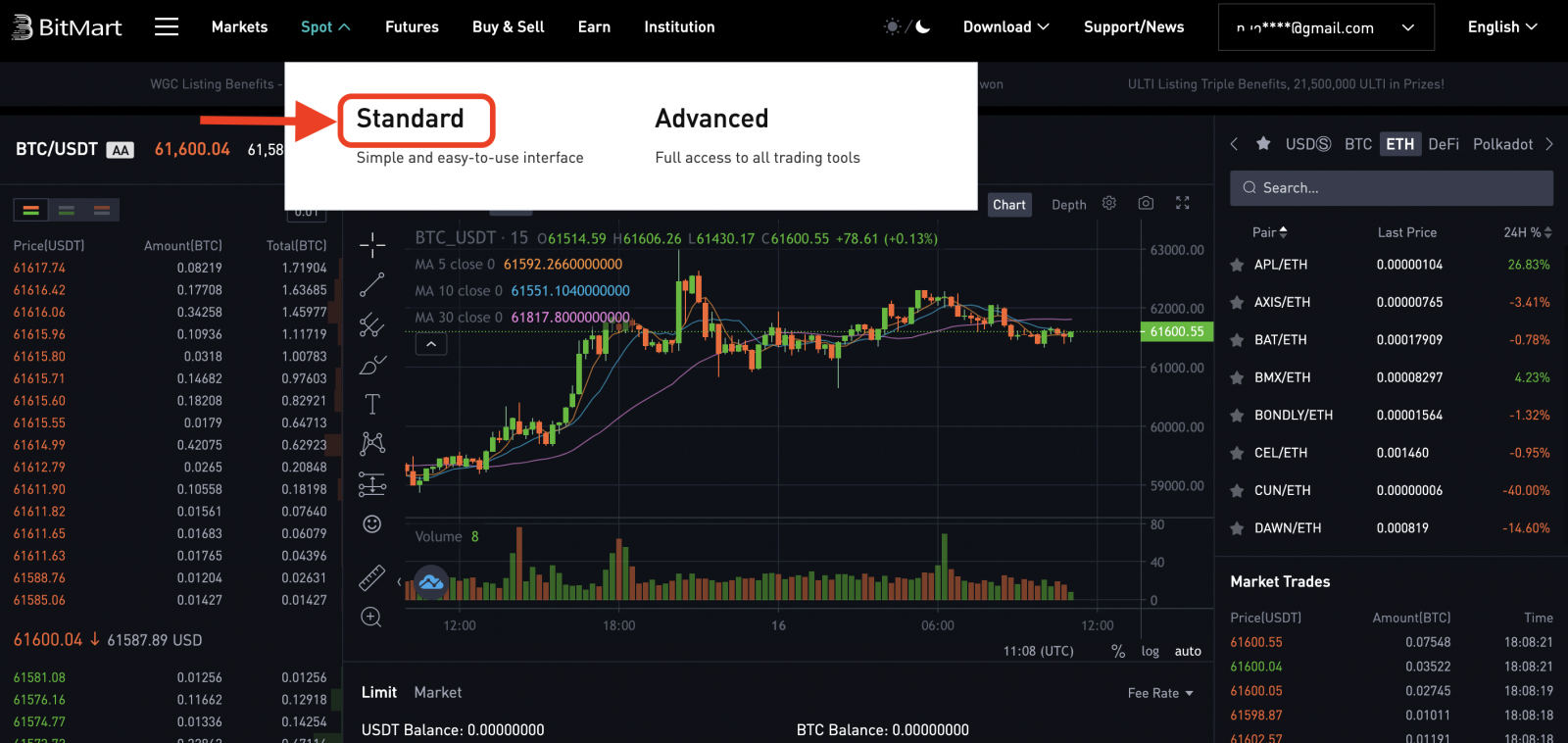
seçin 4. Axtarış çubuğuna lazım olan nişanı daxil edin, sonra Axtar vurun və istədiyiniz ticarət cütünü seçin.
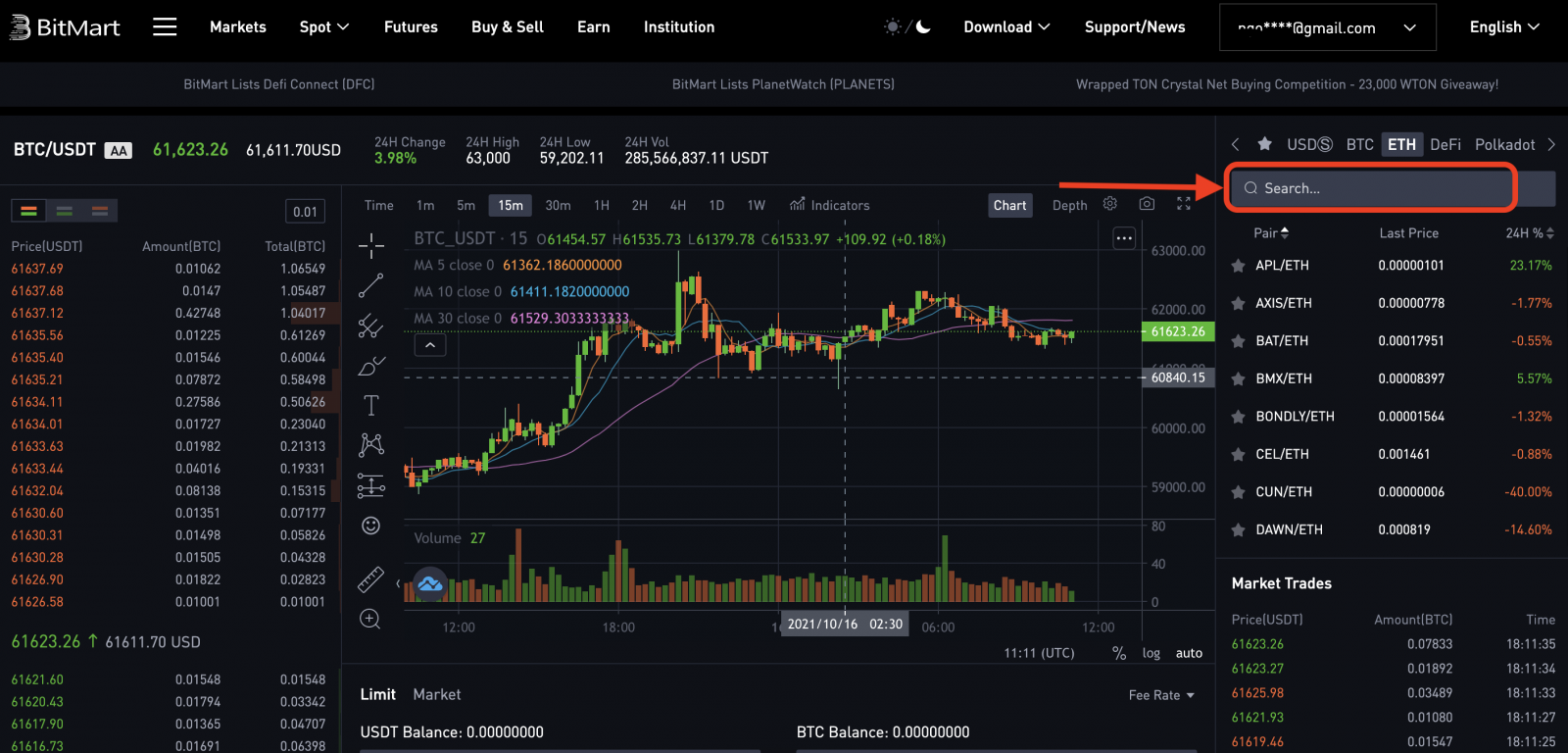
Nümunə olaraq BTC/USDT-ni götürün:
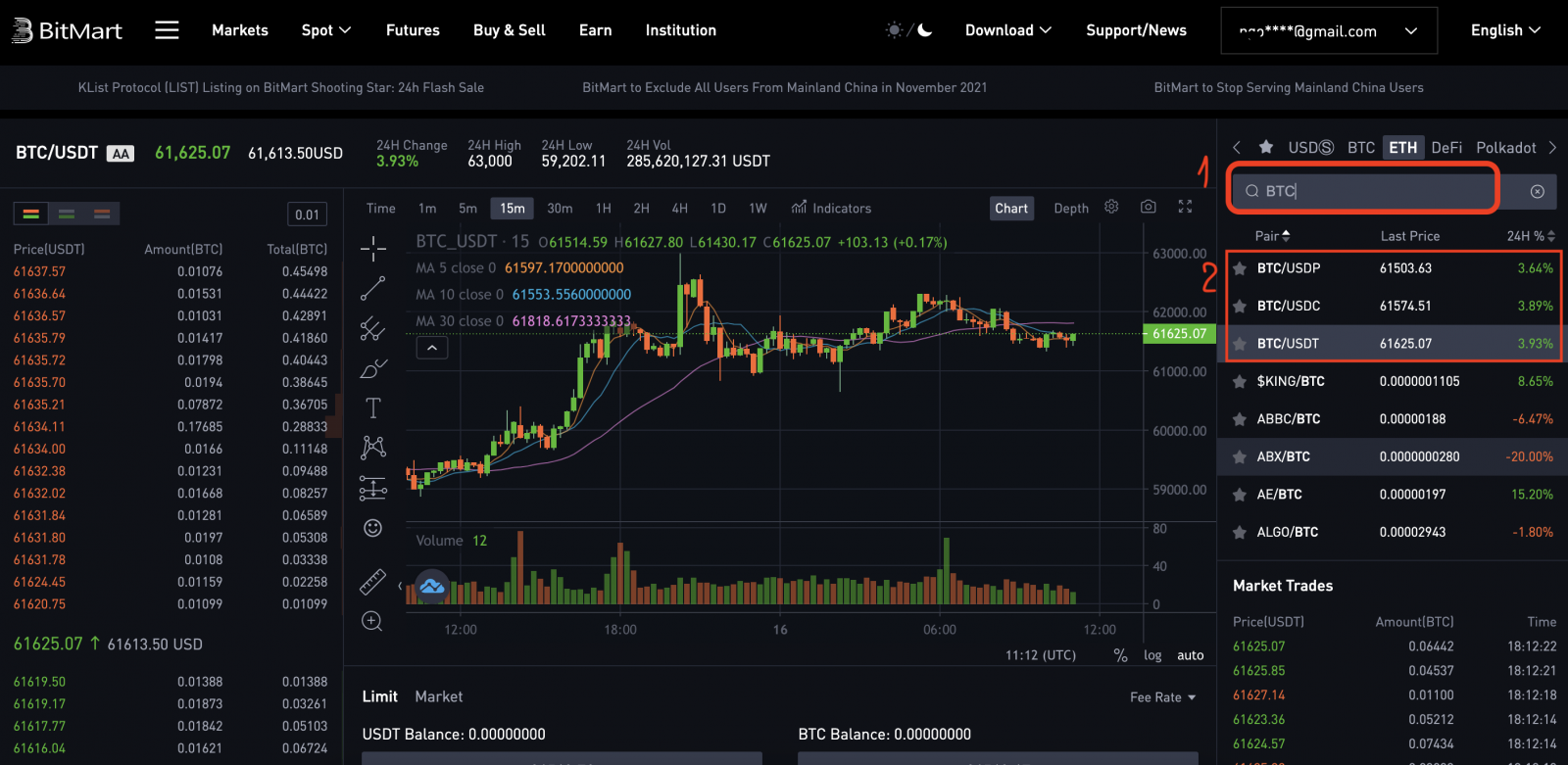
5. Ticarət cütünü seçməyin iki yolu var:
Seçim 1 : Bazar Sifarişi
- Qiymət: Sifariş cari bazar qiymətinə sürətlə satılacaq
- Məbləği daxil edin
- Sonra [Al] və ya [Sat] seçin
.png)
.png)
Qeyd:
Bazar sifarişi treyderdən sifariş qiymətini özü təyin etməyi tələb etmir. Əvəzində, sifariş cari bazar qiymətində sürətlə satılacaq. Bazar sifarişi təqdim edildikdən sonra, sifarişin icrasına zəmanət verilə bilsə də, onun icra qiymətinə zəmanət verilə bilməz. Sifarişin icra qiyməti mövcud bazar vəziyyətinin təsiri altında dəyişəcək. Bazar sifarişini seçərkən sifariş siyahısına diqqət yetirməlisiniz, əks halda böyük mövqeyə malik bazar sifarişi “bağlanmağa” səbəb olacaqdır. Bazar sifarişini təqdim edərkən treyder yalnız “mövqe miqdarını” doldurmalıdır.
Seçim 2: Sifarişi məhdudlaşdırın
- Həmin tokeni almaq və ya satmaq istədiyiniz Qiyməti daxil edin
- Almaq və ya satmaq istədiyiniz tokenin məbləğini daxil edin
- Sonra [Al] və ya [Sat] seçin
.png)
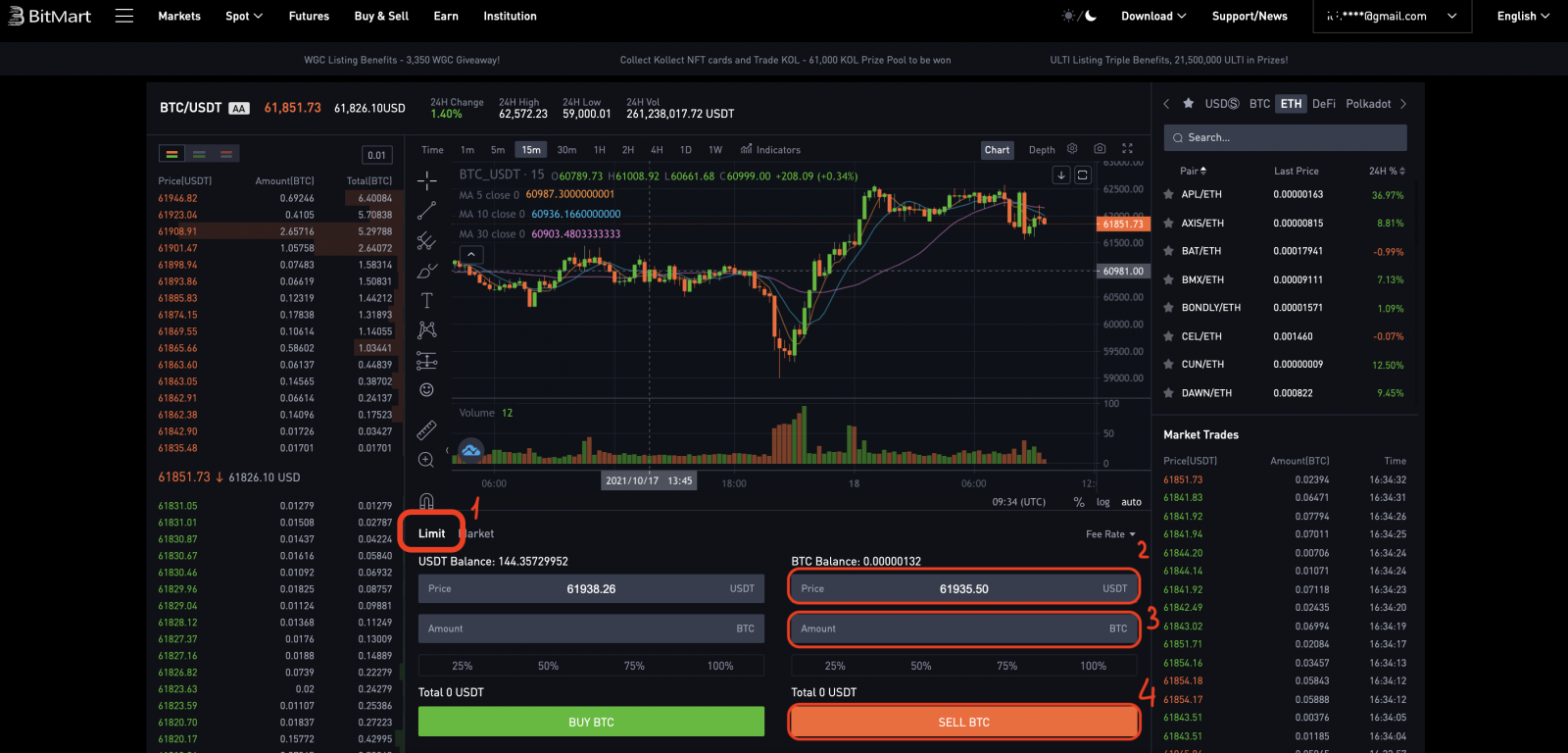
Qeyd:
Limit sifarişi treyderdən sifariş qiymətini özü təyin etməyi tələb edir. Bazar qiyməti sifariş qiymətinə çatdıqda, sifariş icra ediləcək; bazar qiyməti sifariş qiymətindən uzaq olduqda, sifariş icra olunmayacaq. Limit sifarişini təqdim etməklə treyder mövqenin ticarət qiymətinə nəzarət etməklə mövqe açma xərclərinə nəzarət edə bilər. Limit sifarişi təqdim edildikdən sonra o, ticarəti gözləmək üçün “cari sifariş” siyahısında göstəriləcək. Yalnız sifariş qiymətinə cavab verən hər hansı bir bazar sifarişi göründükdə limit sifarişi alqı-satqı ediləcək. Limit sifarişi alqı-satqıdan əvvəl istənilən vaxt “cari sifariş” siyahısında “sifarişi ləğv edə” bilərsiniz. Limit sifarişini təqdim edərkən treyder “sifariş qiyməti” və “mövqe miqdarı”nı doldurmalıdır.
7. Sifarişinizi [Sifariş Tarixçəsi] səhifəsində nəzərdən keçirə bilərsiniz . Sifarişinizi ləğv etmək istəyirsinizsə:
- [Ləğv et] üzərinə klikləyin
- [Bəli] klikləyin
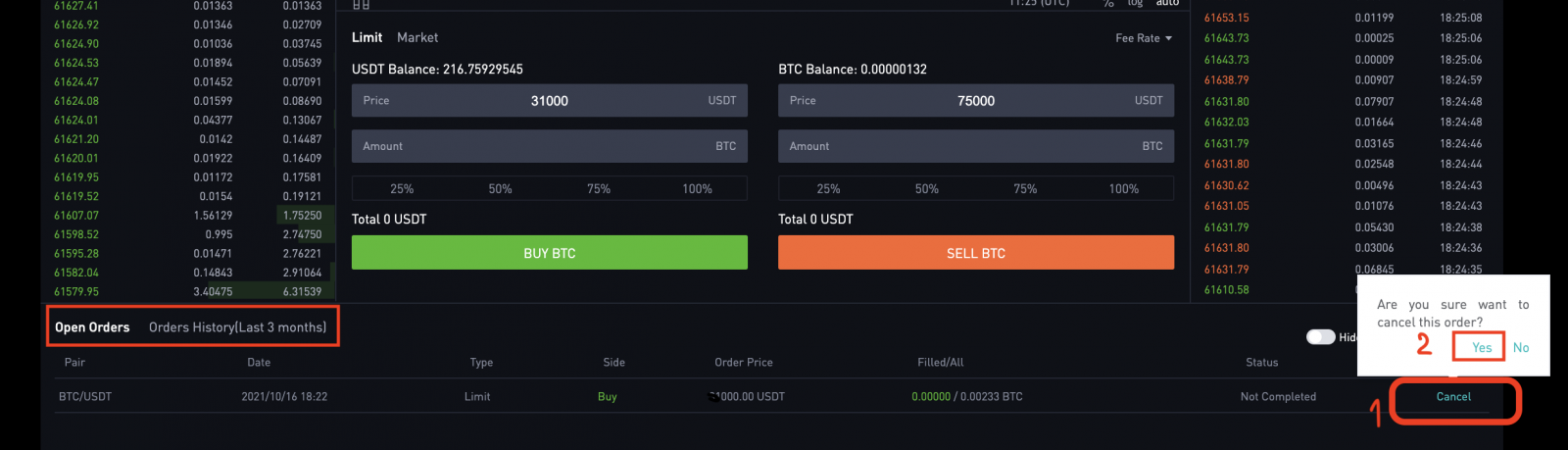
BitMart-da kripto ilə necə ticarət etmək olar [APP]
1. Telefonunuzda BitMart Tətbiqini açın , sonra BitMart Hesabınıza daxil olun .


2. [Bazarlar]
.jpg)
üzərinə klikləyin 3. [Spot] üzərinə klikləyin, sonra yuxarı sağ küncdəki işarəyə klikləyin.
.jpg)
4. Axtarış çubuğuna lazım olan nişanı daxil edin, sonra Axtar düyməsini basın və istədiyiniz ticarət cütünü seçin.
.jpg)
5. Token alın:
- [Al] klikləyin :
.jpg)
Ticarət cütünü seçməyin iki yolu var:
- Açılan sıraya klikləyin, [ M arker Sifarişi] seçin
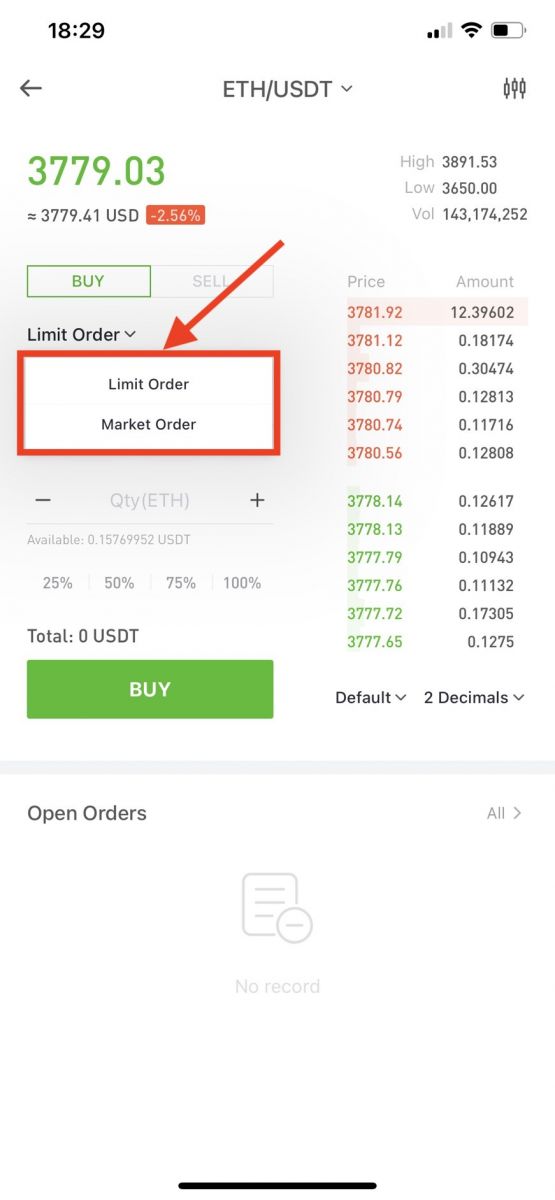
-
Siz "Bazar Sifarişi"ni görəcəksiniz :
- Qiymət: Sifariş cari bazar qiymətinə sürətlə satılacaq
- Almaq istədiyiniz kriptovalyutanın məbləğini daxil edin
- Sonra [Al] seçin
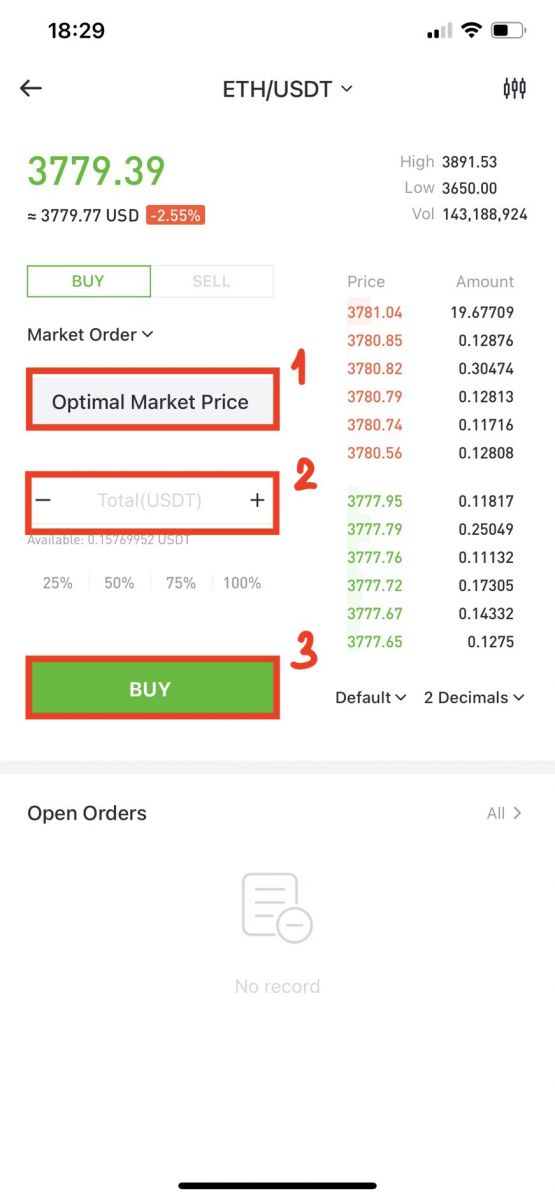
Qeyd:
Bazar sifarişi treyderdən sifariş qiymətini özü təyin etməyi tələb etmir. Əvəzində, sifariş cari bazar qiymətində sürətlə satılacaq. Bazar sifarişi təqdim edildikdən sonra, sifarişin icrasına zəmanət verilə bilsə də, onun icra qiymətinə zəmanət verilə bilməz. Sifarişin icra qiyməti mövcud bazar vəziyyətinin təsiri altında dəyişəcək. Bazar sifarişini seçərkən sifariş siyahısına diqqət yetirməlisiniz, əks halda böyük mövqeyə malik bazar sifarişi “bağlanmağa” səbəb olacaqdır. Bazar sifarişini təqdim edərkən treyder yalnız “mövqe miqdarını” doldurmalıdır.
- Açılan sıraya klikləyin, [Sifarişi məhdudlaşdırın] seçin
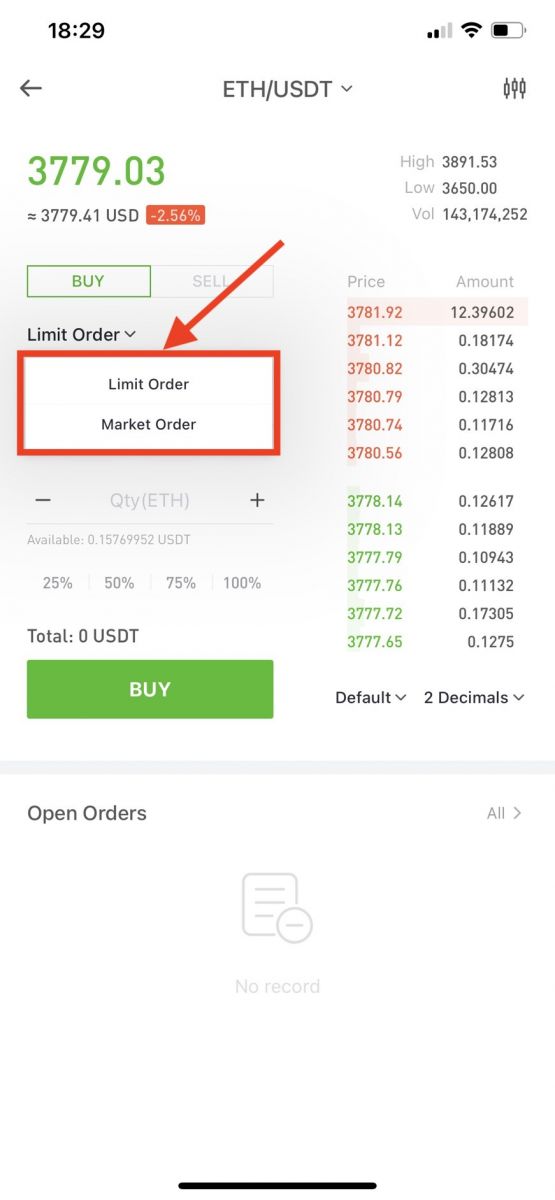
-
Siz "Limit Sifarişini" görəcəksiniz :
- Token almaq istədiyiniz Qiyməti daxil edin
- Almaq istədiyiniz tokenin miqdarını daxil edin
- Sonra [Al] seçin
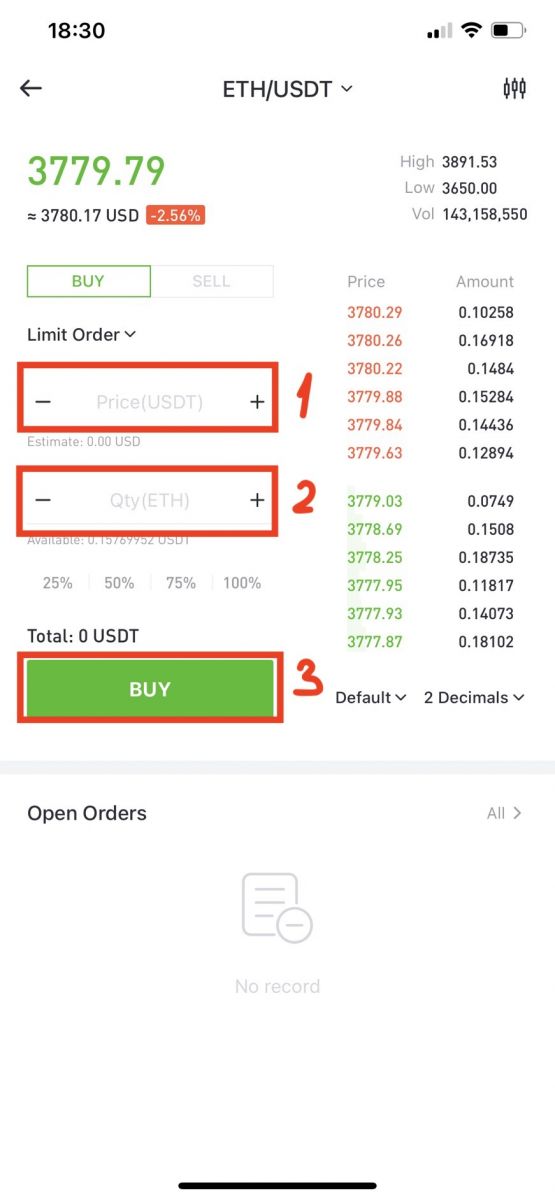
Qeyd:
Limit sifarişi treyderdən sifariş qiymətini özü təyin etməyi tələb edir. Bazar qiyməti sifariş qiymətinə çatdıqda, sifariş icra ediləcək; bazar qiyməti sifariş qiymətindən uzaq olduqda, sifariş icra olunmayacaq. Limit sifarişini təqdim etməklə treyder mövqenin ticarət qiymətinə nəzarət etməklə mövqe açma xərclərinə nəzarət edə bilər. Limit sifarişi təqdim edildikdən sonra o, ticarəti gözləmək üçün “cari sifariş” siyahısında göstəriləcək. Yalnız sifariş qiymətinə cavab verən hər hansı bir bazar sifarişi göründükdə limit sifarişi alqı-satqı ediləcək. Limit sifarişi alqı-satqıdan əvvəl istənilən vaxt “cari sifariş” siyahısında “sifarişi ləğv edə” bilərsiniz. Limit sifarişini təqdim edərkən treyder “sifariş qiyməti” və “mövqe miqdarı”nı doldurmalıdır.
6. Token satışı:
- [Sat] klikləyin :
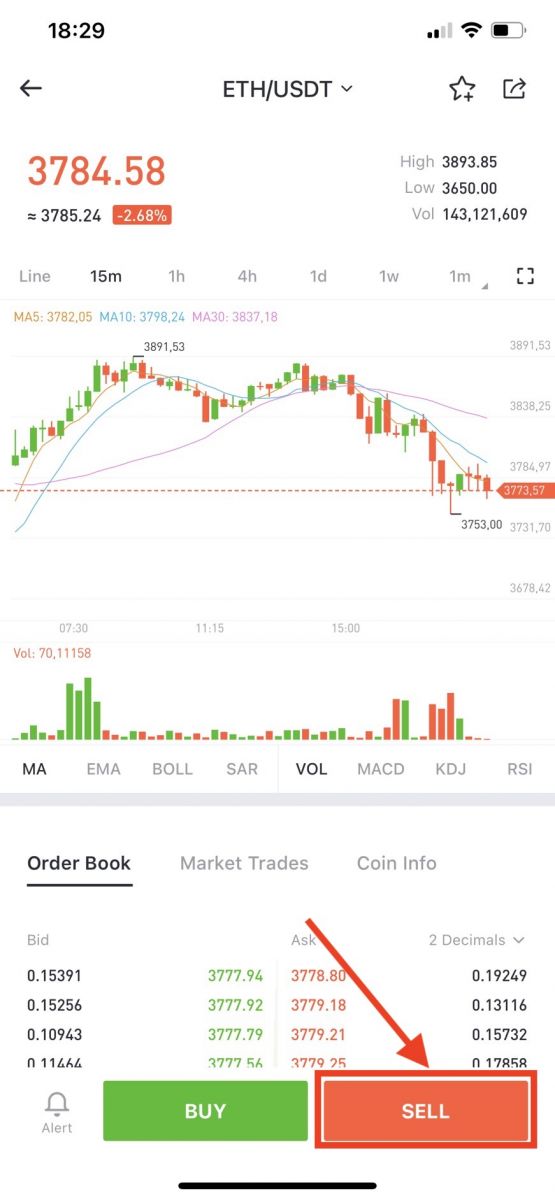
Ticarət cütünü seçməyin iki yolu var:
- Açılan sıraya klikləyin, [ M arker Sifarişi] seçin
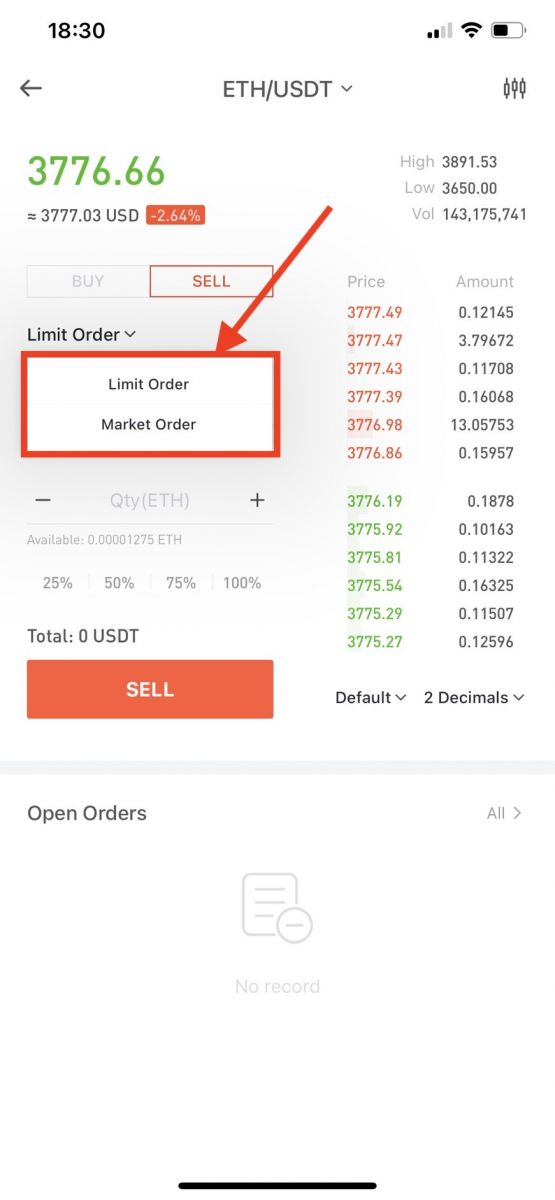
-
Siz "Bazar Sifarişi"ni görəcəksiniz :
- Qiymət: Sifariş cari bazar qiymətinə sürətlə satılacaq
- Satmaq istədiyiniz kriptovalyutanın məbləğini daxil edin
- Sonra [Sat] seçin
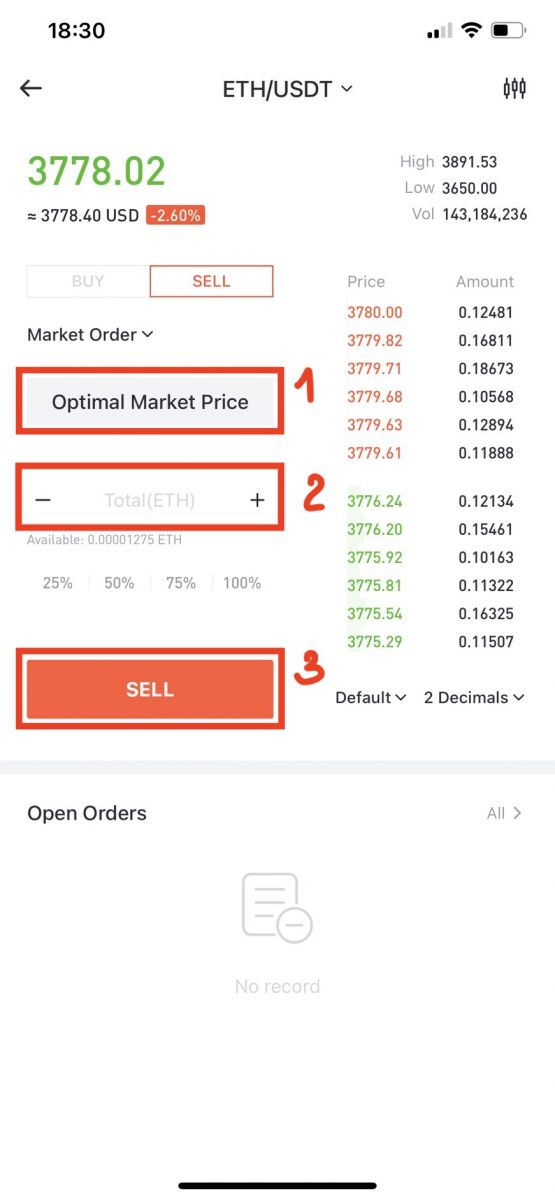
Qeyd:
Bazar sifarişi treyderdən sifariş qiymətini özü təyin etməyi tələb etmir. Əvəzində, sifariş cari bazar qiymətində sürətlə satılacaq. Bazar sifarişi təqdim edildikdən sonra, sifarişin icrasına zəmanət verilə bilsə də, onun icra qiymətinə zəmanət verilə bilməz. Sifarişin icra qiyməti mövcud bazar vəziyyətinin təsiri altında dəyişəcək. Bazar sifarişini seçərkən sifariş siyahısına diqqət yetirməlisiniz, əks halda böyük mövqeyə malik bazar sifarişi “bağlanmağa” səbəb olacaqdır. Bazar sifarişini təqdim edərkən treyder yalnız “mövqe miqdarını” doldurmalıdır.
- Açılan sıraya klikləyin, [Sifarişi məhdudlaşdırın] seçin
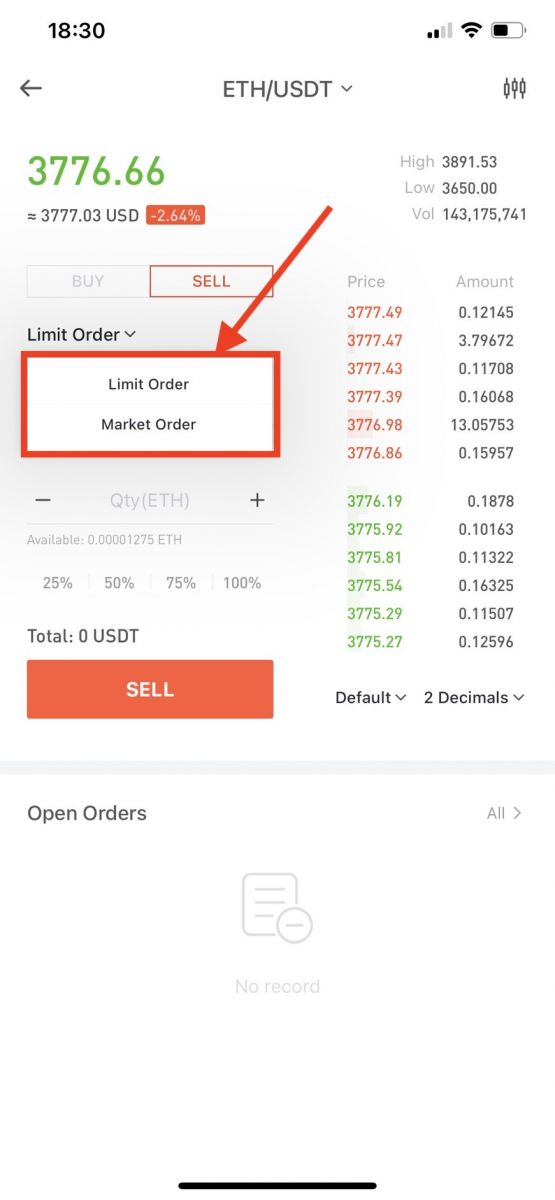
-
Siz "Limit Sifarişini" görəcəksiniz :
- Tokeni satmaq istədiyiniz Qiyməti daxil edin
- Satmaq istədiyiniz tokenin miqdarını daxil edin
- Sonra [Sat] seçin
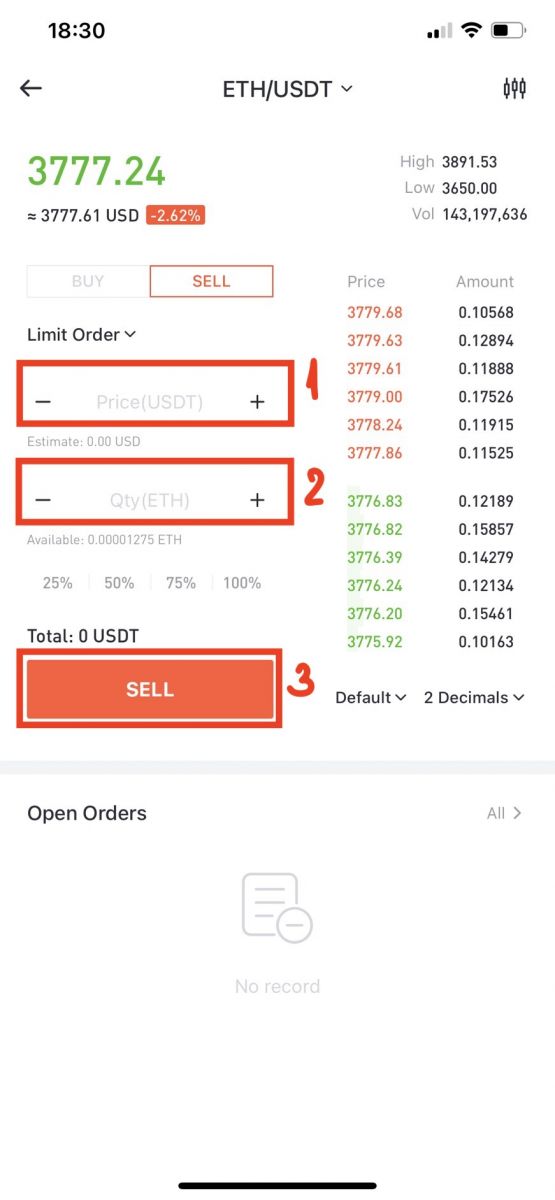
Qeyd:
Limit sifarişi treyderdən sifariş qiymətini özü təyin etməyi tələb edir. Bazar qiyməti sifariş qiymətinə çatdıqda, sifariş icra ediləcək; bazar qiyməti sifariş qiymətindən uzaq olduqda, sifariş icra olunmayacaq. Limit sifarişini təqdim etməklə treyder mövqenin ticarət qiymətinə nəzarət etməklə mövqe açma xərclərinə nəzarət edə bilər. Limit sifarişi təqdim edildikdən sonra o, ticarəti gözləmək üçün “cari sifariş” siyahısında göstəriləcək. Yalnız sifariş qiymətinə cavab verən hər hansı bir bazar sifarişi göründükdə limit sifarişi alqı-satqı ediləcək. Limit sifarişi alqı-satqıdan əvvəl istənilən vaxt “cari sifariş” siyahısında “sifarişi ləğv edə” bilərsiniz. Limit sifarişini təqdim edərkən treyder “sifariş qiyməti” və “mövqe miqdarı”nı doldurmalıdır.
7. Sifarişinizi [Sifariş Tarixçəsi] səhifəsində nəzərdən keçirə bilərsiniz . Sifarişinizi ləğv etmək istəyirsinizsə:
- [Ləğv et] üzərinə klikləyin